- Merk cellen som inneholder de dataene du vil koble til, og velg Kopier
 på standardverktøylinjen.
på standardverktøylinjen. - Merk cellen du vil koble fra, og klikk Lim inn
 .
. - Klikk Alternativer for innliming
 og velg Koble celler.
og velg Koble celler.
 Opprette en kobling mellom celler i ulike arbeidsbøker
Opprette en kobling mellom celler i ulike arbeidsbøker
- Åpne både arbeidsboken som skal inneholde koblingen (kalt målarbeidsboken), og arbeidsboken som inneholder dataene du vil koble til (kalt kildearbeidsboken).
- I målarbeidsboken klikker du Lagre
 .
. - Merk en celle eller flere celler du vil koble fra.
- Hvis du lager en ny formel, skriver du = (et likhetstegn).
Hvis du angir koblingen et annet sted i formelen, skriver du inn operatoren eller funksjonen du vil skal stå foran koblingen.
-
Velg navnet på kildearbeidsboken på Vindu-menyen, og klikk deretter regnearket som inneholder cellene du vil koble til.
- Merk cellene du vil koble til.
- Fullfør formelen. Trykk ENTER når du er ferdig med formelen.
 Koble eller innebygge innhold fra et annet program ved hjelp av objektkobling og -innebygging (OLE)
Koble eller innebygge innhold fra et annet program ved hjelp av objektkobling og -innebygging (OLE)
Objektkobling og -innebygging (OLE) støttes av mange ulike programmer, og brukes til å gjøre innholdet opprettet i ett program, tilgjengelig i et annet. Du kan for eksempel sette inn et Microsoft Word-dokument i Microsoft Excel. Hvis du vil se hva slags typer innhold du kan sette inn, velger du Objekt på Sett inn-menyen. Bare programmer som er installert på datamaskiner og som støtter OLE-objekter, vises i boksen Objekttype.
Den viktigste forskjellen mellom koblede objekter og innebygde objekter er hvor dataene lagres, og hvordan objektet oppdateres etter at du har plassert det i målfilen.
Innebygde objekter lagres i arbeidsboken de settes inn i, og oppdateres ikke. Koblede objekter forblir som separate filer, og må oppdateres.
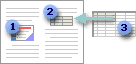
Koblede og innebygde objekter i et dokument
 Opprette en kobling til et eksisterende dokument
Opprette en kobling til et eksisterende dokument
-
Klikk stedet i regnearket hvor du vil plassere det koblede objektet.
-
Velg Objekt på Sett inn-menyen.
-
Velg kategorien Opprett fra fil.
-
Skriv inn navnet på filen i boksen Filnavn, eller velg Bla gjennom for å velge fra en liste.
-
Merk av for Koble til fil.
-
Hvis du vil vise innholdet, fjerner du merket for Vis som ikon.
Hvis du vil vise som et ikon, merker du av for Vis som ikon.
Obs! Du kan ikke bruke kommandoen Objekt på Sett inn-menyen til å sette inn grafikk og bestemte filtyper. Hvis du vil sette inn grafikk, velger du Bilde på Sett inn-menyen, og velger deretter Fra fil.
-
Klikk stedet i regnearket hvor du vil plassere et innebygd objekt.
-
Velg Objekt på Sett inn-menyen.
-
Hvis dokumentet ikke allerede finnes, velger du kategorien Opprett ny(tt). Klikk typen objekt du vil opprette, i boksen Objekttype.
Hvis dokumentet allerede finnes, velger du kategorien Opprett fra fil. Skriv inn navnet på filen i boksen Filnavn, eller velg Bla gjennom for å velge fra en liste.
-
Fjern merket for Koble til fil.
-
Hvis du vil vise innholdet, fjerner du merket for Vis som ikon.
Hvis du vil vise som et ikon, merker du av for Vis som ikon.
 Sette inn en del av et eksisterende dokument som et koblet eller innebygd objekt
Sette inn en del av et eksisterende dokument som et koblet eller innebygd objekt
-
Merk informasjonen du vil kopiere som et koblet eller innebygd objekt fra et annet program enn Microsoft Excel.
-
Velg Kopier
 .
. -
Bytt til regnearket der du vil sette inn informasjonen, og klikk der du vil dataene skal vises.
-
Velg Lim inn utvalg på Rediger-menyen.
-
Hvis du vil lime inn informasjonen som et koblet objekt, velger du Lim inn kobling.
Hvis du vil lime inn informasjonen som et innebygd objekt, velger du Lim inn. Klikk alternativet som inneholder ordet "objekt" i boksen Som. Hvis du for eksempel kopierte informasjon fra et Microsoft Word-dokument, klikker du Microsoft Word-dokument-objekt.
Obs! Du kan ikke lime inn regnearkceller eller et diagram som et koblet eller innebygd objekt i en Microsoft Excel-arbeidsbok. Du kan imidlertid bruke kommandoen Kopier bilde (hold nede SKIFT og velg Rediger-menyen) for å opprette en kobling til celler i dette arket eller et annet ark.
 Opprette en referanse mellom celler på samme regneark eller ulike regneark
Opprette en referanse mellom celler på samme regneark eller ulike regneark
Følgende formler inneholder relative referanser til og navn på andre celler. Cellen som inneholder formelen, kalles en underordnet celle når verdien i cellen avhenger av verdier i andre celler. Celle B2 er en underordnet celle hvis den inneholder formelen =C2.
| Eksempelformel | Dette innebærer |
|---|---|
| =C2 | Bruker verdien i celle C2 |
| =Ark2!B2 | Bruker verdien i celle B2 på Ark2 |
| =Aktiva-Passiva | Trekker fra en celle kalt Passiva fra en celle kalt Aktiva |
- Klikk i cellen der du vil legge inn formelen.
- På formellinjen
 skriver du inn = (likhetstegn).
skriver du inn = (likhetstegn). - Gjør ett av følgende:
- Hvis du vil opprette en referanse, merker du en celle, et celleområde, en plassering i et annet regneark eller en plassering i en annen arbeidsbok. Du kan dra kanten av celleutvalget for å flytte utvalget, eller dra kanthjørnet for å utvide utvalget.

- Hvis du vil opprette en referanse til et navngitt område, trykker du F3, merker navnet i boksen Lim inn navn og velger OK.
- Hvis du vil opprette en referanse, merker du en celle, et celleområde, en plassering i et annet regneark eller en plassering i en annen arbeidsbok. Du kan dra kanten av celleutvalget for å flytte utvalget, eller dra kanthjørnet for å utvide utvalget.
- Trykk ENTER.
 Koble til et navn i en annen arbeidsbok
Koble til et navn i en annen arbeidsbok
Du kan opprette beskrivende navn for å representere en celle eller et celleområde i en annen arbeidsbok.
 Kobling til et definert navn i en annen arbeidsbok
Kobling til et definert navn i en annen arbeidsbok
-
Åpne både arbeidsboken som inneholder koblingen (kalt målarbeidsboken), og arbeidsboken som inneholder dataene du vil koble til (kalt kildearbeidsboken).
-
I målarbeidsboken velger du Lagre
 .
. -
Merk en celle eller flere celler du vil koble fra. Hvis du lager en ny formel, skriver du = (et likhetstegn).
Hvis du angir koblingen et annet sted i formelen, skriver du inn operatoren eller funksjonen du vil skal stå foran koblingen.
-
Velg navnet på kildearbeidsboken på Vindu-menyen, og klikk deretter regnearket som inneholder cellene du vil koble til.
-
Trykk F3, og merk navnet du vil koble til.
 Definere et navn som refererer til celler i en annen arbeidsbok
Definere et navn som refererer til celler i en annen arbeidsbok
-
Åpne både arbeidsboken som skal inneholde koblingen (kalt målarbeidsboken), og arbeidsboken som inneholder dataene du vil koble til (kalt kildearbeidsboken).
-
I målarbeidsboken velger du Navn på Sett inn-menyen, og deretter Definer.
-
Skriv inn navnet på koblingen i boksen Navn i arbeidsboken.
-
Slett innholdet i boksen Refererer til og behold markøren i boksen.
Hvis navnet er en formel, skriver du inn formelen og plasserer markøren der du vil ha koblingen. Skriv for eksempel =SUMMER(), og plasser markøren mellom parentesen.
-
Velg navnet på kildearbeidsboken på Vindu-menyen, og klikk deretter regnearket som inneholder cellene du vil koble til.
-
Merk cellen eller celleområdet du vil koble til.
-
Velg Legg til i dialogboksen Definer navn.